Come velocizzare il computer grazie ad un software gratuito
In questa guida ti voglio spiegare come puoi velocizzare il computer al massimo installando un software gratuito, scaricabile liberamente, e senza alcuna restrizione. In altre guide, precedenti a questa, ti ho spiegato il perché Windows 10 rallenti e come risolvere i problemi che portano il sistema operativo ad un lento declino delle sue prestazioni. Ma forse non ti ho mai detto che, Windows 10, può rallentare anche per motivi legati alla qualità dell’hardware installato specialmente se datato. Soprattutto per quanto riguarda l’hardware ti voglio rassicurare facendoti capire che, installando un software gratuito, potrai velocizzare il tuo computer facendolo rinascere a nuova vita.
Per cui, per velocizzare il tuo computer, non hai bisogno di acquistare altro hardware e aprire il computer per mettere mano alla componentistica, complicata da reinstallare, viste le sempre più ridotte dimensioni dei computer moderni. Installando un software, puoi velocizzare il tuo computer al massimo senza la necessità di effettuare un overclock del processore manuale e, soprattutto, senza l’intervento di un tecnico esperto.
Desideri acquisire nuove competenze?

l'opportunità di acquisire nuove competenze e di
migliorare il tuo curriculum professionale.
Clicca qui per seguire le prime lezioni gratuite online

Leggi anche: Memoria piena? Liberare spazio e cancellare la cache su Android.
Indice del Post...
1. Come velocizzare il tuo computer grazie a Coderbag
Oggi, grazie a Coderbag, azienda leader nel settore del monitoraggio e del miglioramento delle prestazioni di sistemi elettronici, puoi rendere la CPU del tuo computer molto più veloce e performante senza l’ausilio di costosi sistemi e software di gestione delle prestazioni. Coderbag ha sviluppato un software gratuito capace di velocizzare il tuo computer nel giro di pochissimi minuti.
A questo punto non ti resta che provarlo. Ma prima devi scaricarlo e installarlo seguendo la classica procedura guidata caratteristica di ogni sistema operativo della Microsoft. Quindi, clicca su questo link, e scarica QuickCPU.
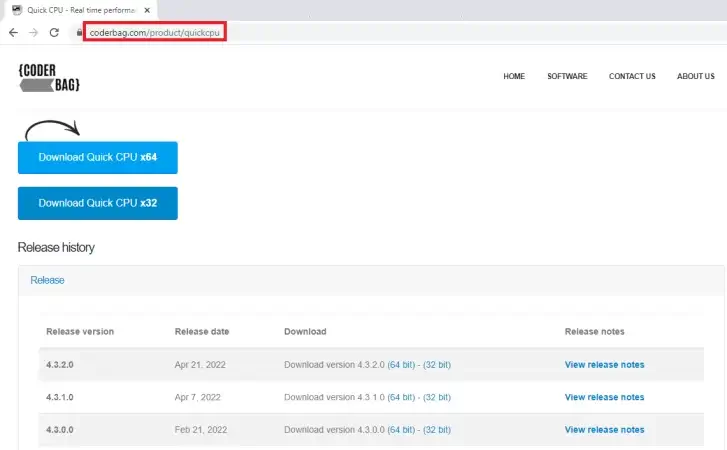
A seconda della versione del tuo sistema operativo clicca sul pulsane Download relativo alla versione a 32 o a 64 bit. Terminato il download puoi installare QuickCPU sul tuo computer.
2. Esegui QuickCPU per velocizzare il computer
Dopo aver accettato i termini di licenza di QuickCPU, non ti resta che cliccare sui pulsanti Next e Install per confermare l’installazione del software sul tuo computer. Terminata la fase di installazione, se la voce “Launch QuickCPU.exe” è spuntata, premendo il pulsante “Finish” si esce dalla procedura di setup e si aprirà direttamente il pannello dei comandi di QuickCPU.
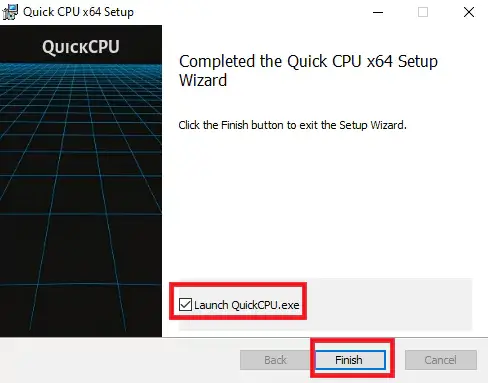
All’avvio il software esegue una scansione veloce di tutte le risorse hardware a disposizione del computer. Dopo questa breve scansione il sistema visualizzerà un report riportante i dati reali circa il funzionamento della CPU. Solitamente la voce “System Power Plan” è impostata a “Prestazioni Elevate”. Quello che devi fare è modificarla a “Prestazioni Eccellenti”. Successivamente clicca sul link “Set as Active” e sul pulsante “Apply” per rendere effettiva la modifica.
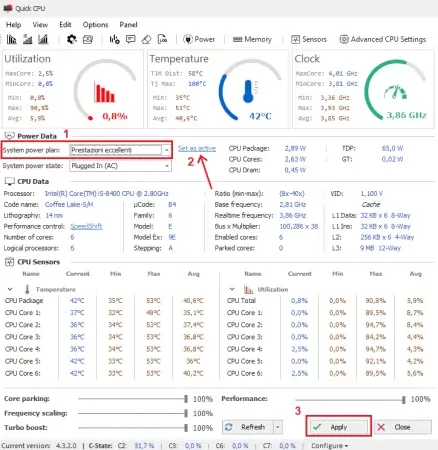
Noterai senza dubbio una differenza enorme rispetto a prima. Tutti i programmi che solitamente utilizzi verranno eseguiti sfruttando al massimo le potenzialità della CPU. Di conseguenza il tuo computer risulterà più veloce e performante di prima.
Tutto quello che è stato trattato in questo paragrafo circa le funzionalità e l’uso di QuickCPU è valido per qualsiasi tipo di computer tranne i server. Per i Server CoderBag ha messo a punto un’altra utility, “UnParkCPU”, che è in grado di velocizzare e overcloccare qualsiasi tipo di CPU per computer server. Nel prossimo paragrafo ti farò vedere come è possibile svolgere anche questo compito su questo tipo di computer.
3. Esegui UnParkCPU per velocizzare un server
Per quanto possa sembrarti strano overcloccare un server è più semplice di quanto tu possa immaginare. Anche in questo caso l’unica operazione richiesta è quella di scaricare e installare UnParkCPU da questa pagina web.
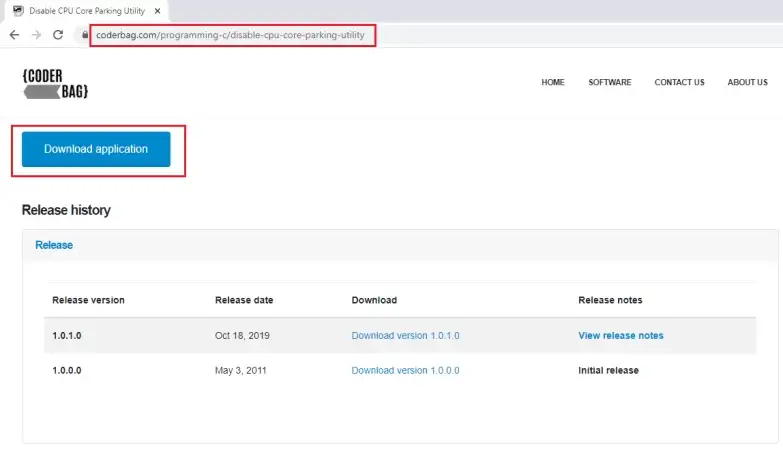
Questa volta non è necessario installare l’applicazione. In quanto UnParkCPU è un software portable e stand-alone. Quindi, una volta scaricato, non devi fare altro che eseguire l’applicazione e impostare la voce “System Power Plan” su “High Performance”. Successivamente, clicca sulla voce “Active”, sul pulsante “UnPark All” ed infine sul pulsante “Apply”.
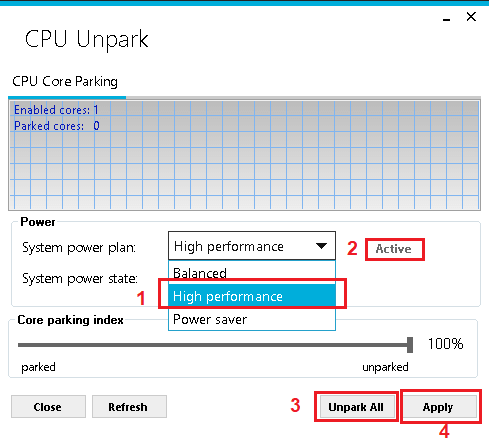
Questa feature sviluppata da CoderBag è capace di regolare dinamicamente il numero di core della CPU disponibili per eseguire i vari Threads.
4. È opportuno eseguire l’overclock di una CPU?
Diciamo che non è un’operazione strettamente necessaria. In ogni caso non è neanche una pratica da sottovalutare, specialmente quando si lavora con software o programmi che richiedono un uso intensivo della CPU. Visto e considerato che, grazie all’architettura avanzata delle moderne CPU, l’overclock viene sopportato abbastanza bene da questo tipo di processori. Pertanto overcloccare un processore non comporta alcun rischio. Anzi i benefici dell’overclock sono notevoli.
Oggi, inoltre, a differenza di qualche anno fa, essendo i processori molto più evoluti, l’overclock si riduce alla mera installazione di un software sul computer. Pertanto non occorre più apportare modifiche fisiche alla circuiteria interna della scheda madre. L’overclock diventa così una pratica legale che in questo caso non pregiudica o annulla la garanzia del dispositivo.
5. Altri approfondimenti e aggiornamenti
In questo video tutorial potrai capire nel dettaglio il funzionamento che è alla base dell’overclock di un sistema.
Se questo articolo lo hai trovato utile eccone altri che potrebbero interessarti.
a) Come fare o richiedere assistenza su Windows 10 da remoto
b) Come convertire il tuo PC in una macchina virtuale con un software gratuito
c) Come creare un’app multipiattaforma con Apache Cordova
d) Come aumentare la velocità di navigazione su Internet del 40%
e) Come rimuovere tutti i virus e velocizzare Windows 10 con un solo comando



